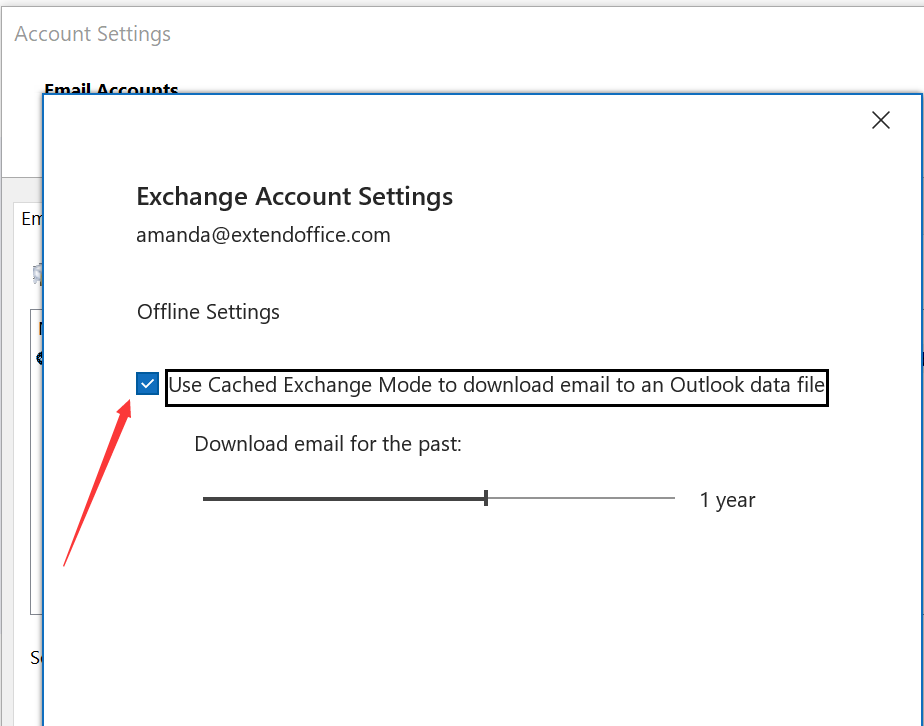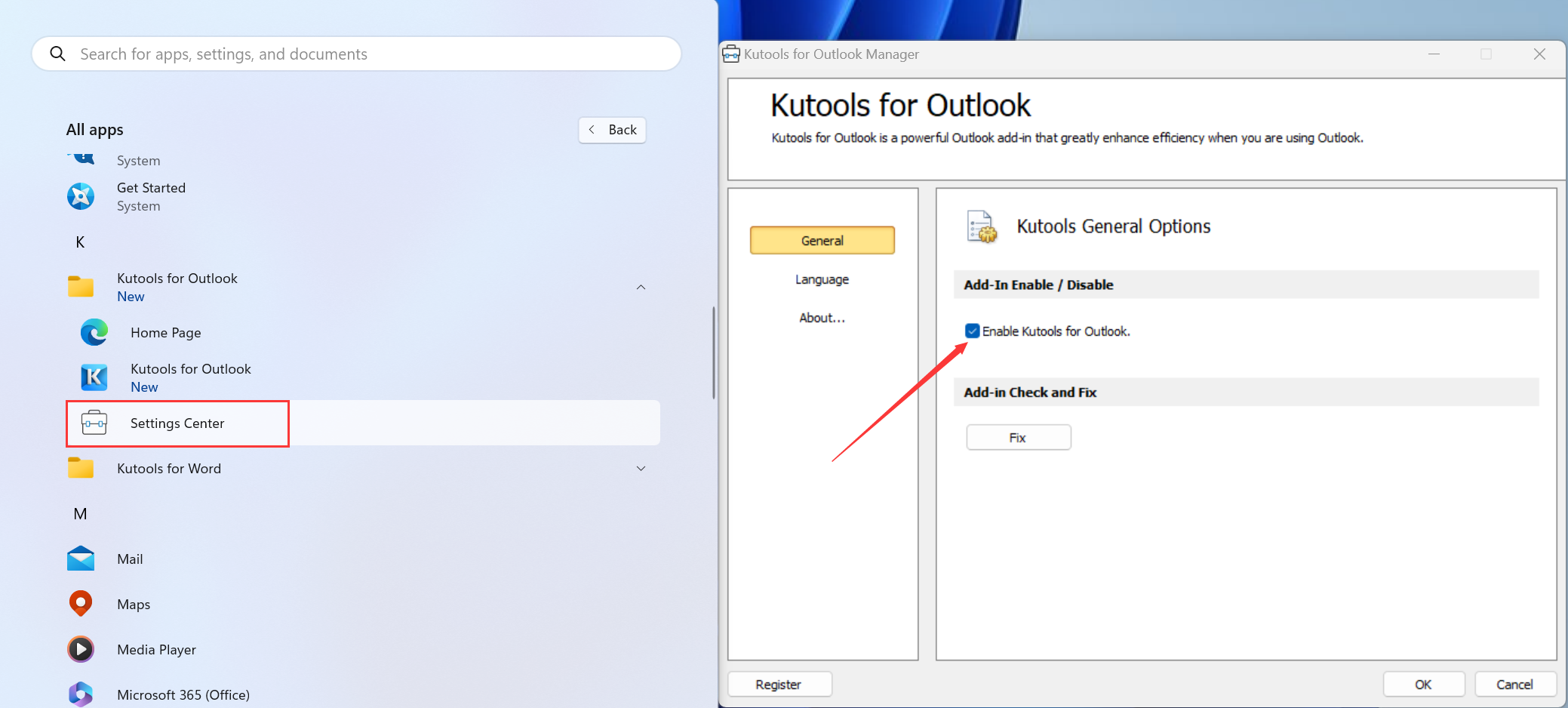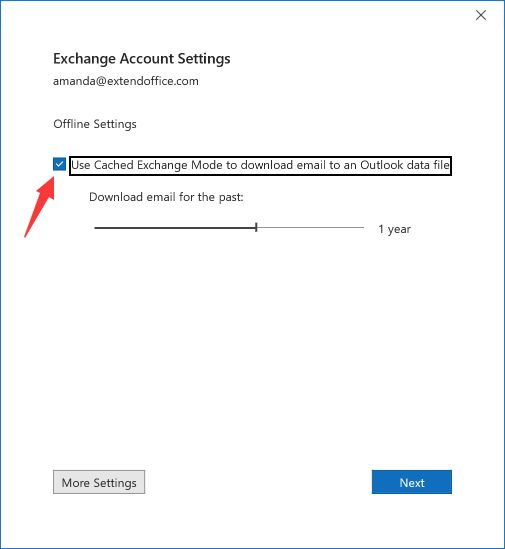0
Rückgängig machen
Bewertungen
Hallo,
Ich habe einige Probleme mit Kutools für Outlook. Mein Computer ist erst 3 Monate alt, aber wenn ich versuche, meine Kutools zu verwenden, reagiert Outlook nicht mehr und reagiert dann in vielleicht 10 Sekunden erneut. Wenn ich zu einer anderen E-Mail-Adresse wechsle, dasselbe. Wenn ich das Add-In deaktiviere, läuft Outlook einwandfrei. Ich habe versucht, Ku für Outlook zu reparieren, aber kein Glück. Ich benutze das die ganze Zeit, also bitte AMA.
Vielen Dank!
Tom
Ich habe einige Probleme mit Kutools für Outlook. Mein Computer ist erst 3 Monate alt, aber wenn ich versuche, meine Kutools zu verwenden, reagiert Outlook nicht mehr und reagiert dann in vielleicht 10 Sekunden erneut. Wenn ich zu einer anderen E-Mail-Adresse wechsle, dasselbe. Wenn ich das Add-In deaktiviere, läuft Outlook einwandfrei. Ich habe versucht, Ku für Outlook zu reparieren, aber kein Glück. Ich benutze das die ganze Zeit, also bitte AMA.
Vielen Dank!
Tom
- Seite:
- 1
Es gibt keine Antworten für diesen Eintrag gemacht.